- Müəllif Jason Gerald [email protected].
- Public 2023-12-16 10:54.
- Son dəyişdirildi 2025-01-23 12:06.
Mətni necə kəsib yapışdırmağı öyrənmək, istər kompüterlə işləsin, istərsə də evdə normal istifadə etdiyiniz vaxta qənaət edəcək. "Kəs və yapışdır" termini tərk edilmiş əlyazma redaktə fəaliyyətindən, yəni yazılı səhifələrdən paraqrafları kəsərək digər səhifələrə yapışdırmaqdan gəlir. Rəqəmsal versiya belə işləyir, ancaq əllərinizə zərər verməyəcək. Ən populyar üsullarla kəsmək və yapışdırmaq üçün bu təlimatı izləyin.
Addım
4 -dən 1 -ci hissə: Kəsmək istədiyinizi seçmək
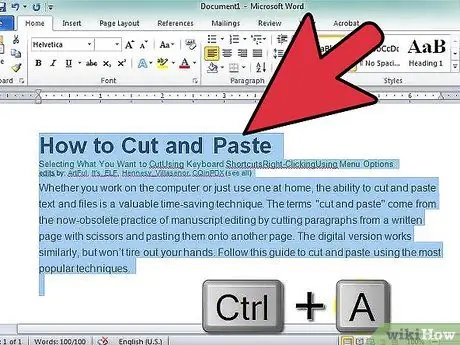
Addım 1. Mətni seçin
Mətn ən çox kəsilən və yapışdırılan obyekt növlərindən biridir və digər sənədlərin düzəldilməsi və söz emalı işlərinin təməl daşıdır. Xüsusi bir mətn parçası seçmək üçün vurub sürükləyə bilərsiniz. və ya sənəd və ya səhifədəki bütün mətni seçmək üçün Ctrl+A (PC) və ya Cmd+A (Mac) düymələrinə basın.
Yalnız redaktə edə biləcəyiniz sənədlərdən mətni kəsə bilərsiniz. Bu o deməkdir ki, veb səhifələrdən və ya PDF sənədlərindən mətni kəsə bilməzsiniz, çünki mətni orijinal fayldan silə bilməzsiniz
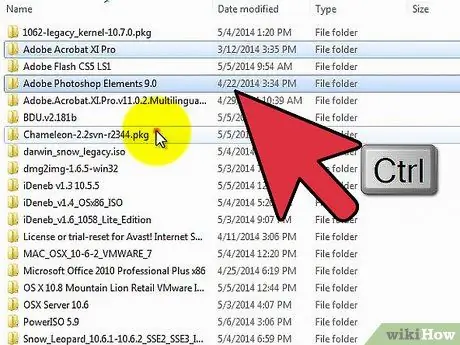
Addım 2. Kompüterinizdəki faylı seçin
Kompüterinizdə bir faylı daşımaq üçün onu kəsmək istəyirsinizsə, seçmək üçün faylı vurun. Bütün faylı seçmək üçün seçim qutusunu birdən çox faylın üzərinə sürükləyə və sürükləyə bilərsiniz.
- Ctrl (⌘ Cmd) düyməsini basıb saxlayın və bitişik olmayan bir fayl seçmək üçün ayrı bir faylı basın.
- Birdən çox fayl seçmək üçün birinci faylı vurun, sonra Shift düyməsini basıb saxlayın və son faylı seçin. Seçimləriniz arasında bütün fayllar seçiləcək.
- Faylları CD/DVD və ya qorunan sürücü kimi yalnız oxunan yerdən kəsə bilməzsiniz.
4 -cü hissə 2: Klaviatura qısa yollarından istifadə
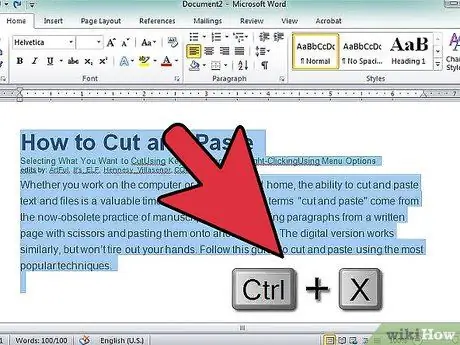
Addım 1. Kəsmək üçün qısayolu basın
Yeni yerə yapışdırdığınızda orijinal fayl və ya mətn silinəcəkdir. Bir anda yalnız bir seçim kəsə bilərsiniz; yapışdırmadan əvvəl başqa bir şeyi kopyalasanız, birinci nüsxənin üzərinə yazılacaq. Hər bir əməliyyat sistemində baypas etmək üçün qısa yollar aşağıdakı kimidir:
- Windows və Linux: Ctrl+X
- Mac OS X: Command+X
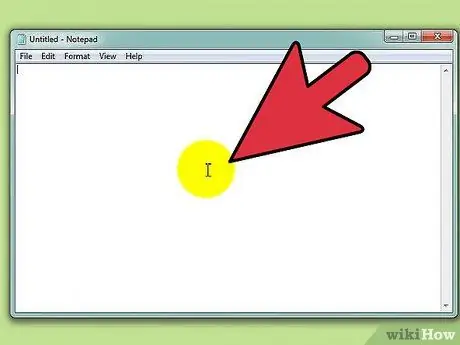
Addım 2. Yapışdıracağınız yerə baxın
Mətni yapışdırmaq istəsəniz, kursoru mətnin yapışdırılacağı yerə qoyun. Faylı yapışdırsanız, faylın yapışdırıldığı yeri açın. Hədəf pəncərənizin diqqət mərkəzində olduğundan əmin olun.
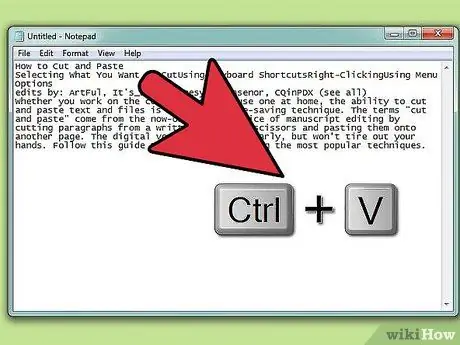
Addım 3. Yapışdırmaq üçün qısayolu basın
Bu əməliyyat əvvəllər kəsdiyiniz hər şeyi indiki yerə yapışdıracaq. Dəfələrlə kəsdiyiniz materialı yapışdıra bilərsiniz. Müxtəlif əməliyyat sistemlərinə yapışdırmaq üçün qısa yollar aşağıdakılardır:
- Windows və Linux: Ctrl+V
- Mac OS X: Command+V
4 -dən 3 -cü hissə: Sağ klik
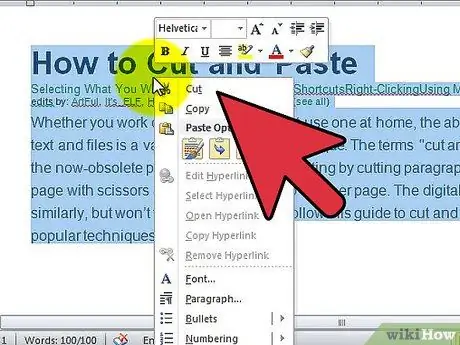
Addım 1. Seçdiyiniz bir şeyi sağ vurun
Mac OS X ilə bir düyməli siçan istifadə edirsinizsə, Control düyməsini basın və sağ düyməni basaraq menyunu açın. Seçdiyiniz birdən çox fayl varsa, hər hansı bir faylı sağ vurun. Çox miqdarda mətn seçsəniz, seçilmiş mətnin hər hansı bir hissəsini sağ vurun.
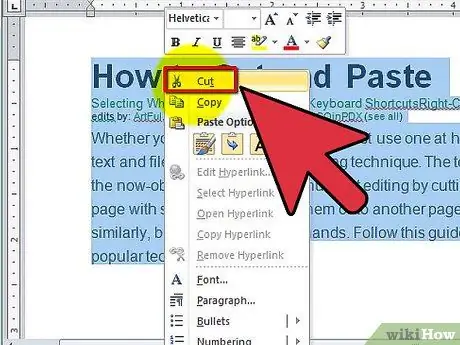
Addım 2. Menyudan Cut seçin
Bu seçdiyiniz hər şeyi kəsəcək və yapışdırdığınız zaman kəsdiyiniz fayllar silinəcəkdir. Mətni kəsdiyiniz zaman orijinal mətn dərhal silinəcəkdir.
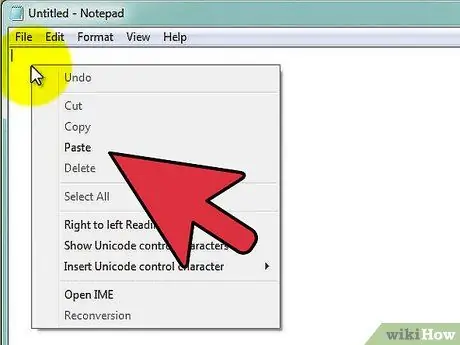
Addım 3. Yapıştırma yerini sağ basın
Mətni yapışdırırsınızsa, kursoru mətni yapışdırmaq istədiyiniz yerə qoyun. Fayl yapışdırırsınızsa, faylı yapışdırmaq istədiyiniz yerə gedin.
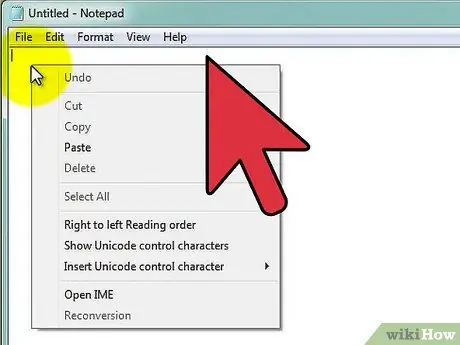
Addım 4. Menyudan Yapışdır seçin
Bu, kəsdiyiniz bütün obyekti sağ tıkladığınız kursorun yerinə yapışdıracaq. Kəsilmiş materialı dəfələrlə yapışdıra bilərsiniz.
4 -cü hissə 4: Menyu Seçimlərindən istifadə
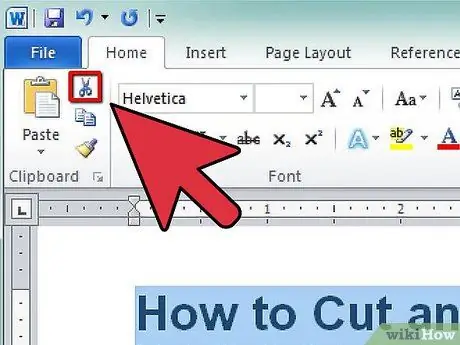
Addım 1. Redaktə menyusuna basın
Bu menyu bütün proqramlarda olmaya bilər və ya başqa bir menyunun altında tapıla bilər. Misal üçün:
- Google Chrome -da, üç üfüqi xətt olan Özelleştir düyməsini basmalı və Redaktə etməlisiniz.
- Microsoft Word 2007 və sonrakı versiyalarda, kəsmə funksiyası Əsas sekmesinde. Panoya bölməsindəki qayçı simgesini axtararaq tapa bilərsiniz.
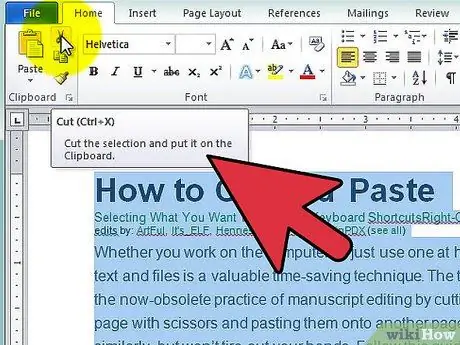
Addım 2. Kəsmə seçin
Seçilmiş mətn və ya element kəsiləcək və yapışdırdığınız zaman orijinal maddə silinəcəkdir. Mətni kəsdiyiniz zaman orijinal mətn dərhal silinəcəkdir.
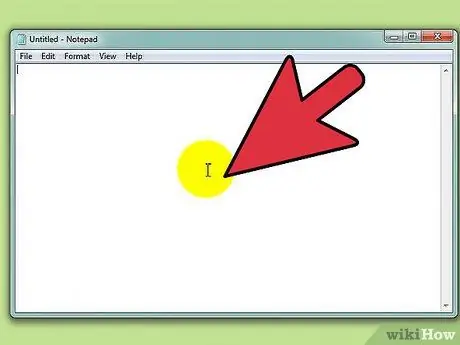
Addım 3. Yapışdıracağınız yerə baxın
Mətni yapışdırmaq istəsəniz, kursoru mətnin yapışdırılacağı yerə qoyun. Faylı yapışdırsanız, faylın yapışdırıldığı yeri açın. Hədəf pəncərənizin diqqət mərkəzində olduğundan əmin olun.
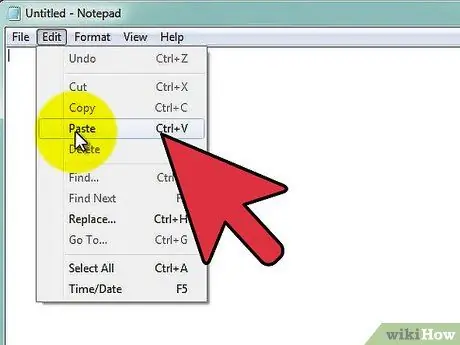
Addım 4. Təyinat pəncərənizdəki Düzen menüsünü basın
Menyudan Yapışdır seçin. Maddə və ya mətn imlecinizin yerləşdiyi yerə və ya pəncərənin altına yapışdırılacaq.






